วิธีแปลอีเมลขาเข้าใน Microsoft Outlook

เรียนรู้วิธีแปลอีเมลขาเข้าผ่าน Microsoft Outlook อย่างง่ายดาย โดยปรับการตั้งค่าเพื่อแปลอีเมลหรือดำเนินการแปลแบบครั้งเดียว

คุณกำลังดิ้นรนกับข้อผิดพลาด “ คุณเป็นเจ้าของเกมหรือแอพนี้หรือไม่” รหัสข้อผิดพลาด 0x803f8001ขณะเล่นหรือออกจากเกมบน Xbox One S หรือ Xbox One Console ดั้งเดิมหรือบน Windows OS จากนั้นฉันอยู่ที่นี่เพื่อช่วยคุณ ในการชำระเงินบทความนี้ การแก้ไขที่สมบูรณ์เพื่อกำจัด 0x803f8001 Xbox One คุณเป็นเจ้าของข้อผิดพลาดของเกมนี้หรือไม่
ผู้ใช้หลายคนรายงานรหัสข้อผิดพลาด 0x803f8001 “คุณเป็นเจ้าของเกมนี้หรือแอปนี้หรือไม่” และมองหาวิธีแก้ไข ผู้ใช้บางคนได้รับข้อผิดพลาดขณะเล่นหรือเปิดเกมหรือแอปบนคอนโซล Xbox One
แต่โดยทั่วไป จะพบได้เมื่อผู้ใช้เปิดเกมทิ้งไว้และไม่เล่นเกมหรือออกจากเกมที่กำลังเล่นอยู่ชั่วขณะหนึ่ง รหัสข้อผิดพลาดปรากฏขึ้น:
0x803f8001
Do you own this game or app?
If you have a game disc, insert it now. Otherwise, make sure you’re signed in to Xbox Live. If you don’t have rights for playing it, you’ll need to buy it at Microsoft Store.
อย่างไรก็ตามเรื่องนี้ได้รับการยืนยันโดยทีมสนับสนุน Xbox ข้อผิดพลาดอาจปรากฏขึ้นเนื่องจากสาเหตุอื่นเช่น:
อย่างไรก็ตาม มีวิธีแก้ไขรหัสข้อผิดพลาด0x803f8001 ที่เหมาะกับคุณ คุณเป็นเจ้าของเกมนี้หรือแอปนี้หรือไม่? แต่ก่อนที่จะดำเนินการแก้ไข ขอแนะนำให้ตรวจสอบสถานะบริการ Xbox Live และหากสมาชิกในครอบครัวคนอื่นซื้อเกมแล้ว ขอให้พวกเขาลงชื่อเข้าใช้คอนโซล Xbox One และตั้งค่าคอนโซลเพื่อแก้ไข ข้อผิด พลาด0x803f8001
หากในกรณีที่คุณยังได้รับข้อผิดพลาด คุณเป็นเจ้าของเกมนี้หรือแอป0x803f8001 Xbox one ให้ปฏิบัติตามวิธีแก้ไขด้านล่าง
คุณแก้ไขรหัสข้อผิดพลาด 0x803F8001 'คุณเป็นเจ้าของเกมนี้หรือแอปนี้' บน Xbox ได้อย่างไร
ก่อนทำตามวิธีแก้ปัญหา ให้ลองปรับแต่งง่ายๆ เช่นลงชื่อเข้าใช้ Xbox live หากซื้อเกมหรือแอป Microsoft Store บน Xbox One หรือหากเกมของคุณเป็นแบบแผ่นดิสก์ ให้ใส่แผ่นดิสก์ลงในคอนโซล Xbox และยืนยันสถานะ Xbox live ด้วย การหยุดทำงานระยะสั้นบน Xboxอาจทำให้เกิดข้อผิดพลาด 0x803F8001 คุณเป็นเจ้าของเกมนี้หรือไม่
หากวิธีนี้ใช้ไม่ได้ผลสำหรับคุณ ให้ลองแก้ไขทีละรายการ:
โซลูชันที่ 1: ออกจากเกมแล้วเริ่มใหม่
หากเกมหรือแอพทำงานในพื้นหลังเป็นเวลานาน ให้ออกจากเกมและเริ่มต้นใหม่ และเพื่อควบคุมไม่ให้ปรากฏอีก ให้ออกจากเกมก่อนทำกิจกรรมใดๆ บนคอนโซล Xbox One
หวังว่านี่จะเหมาะกับคุณในการแก้ไข e rror 0x803F8001 Xbox Oneหากไม่ใช่วิธีแก้ปัญหาอื่น
โซลูชันที่ 2: Power Cycle Xbox One
วิธีนี้ใช้ได้ผลสำหรับผู้ใช้หลายคนในการแก้ไขข้อผิดพลาด ดังนั้นจึงแนะนำให้เปิดเครื่อง Xbox One
ทำตามขั้นตอนดังนี้:
ตรวจสอบว่า " คุณเป็นเจ้าของเกมนี้หรือแอปนี้"ได้รับการแก้ไขหรือไม่
Don’t Miss: How to Fix Xbox App Won’t Open in Windows 10?
โซลูชันที่ 3: รีสตาร์ทคอนโซลของคุณ
หากคุณพบว่า Xbox ของคุณไม่ตอบสนอง ให้เริ่มต้นใหม่
ทำตามขั้นตอนที่กำหนด:
โซลูชันที่ 4: ทำการฮาร์ดรีเซ็ต

หากวิธีแก้ปัญหาข้างต้นใช้ไม่ได้ผล ให้ลองทำการฮาร์ดรีเซ็ต วิธีนี้จะคืนค่าการตั้งค่าเริ่มต้นจากโรงงานของคอนโซล Xbox ของคุณ
ดังนั้น ก่อนที่จะทำการฮาร์ดรีเซ็ต ให้เชื่อมต่อกับXbox live ของคุณและซิงค์ทุกอย่าง มิฉะนั้น ข้อมูลและการตั้งค่าที่ไม่ได้ซิงค์กับ Xbox live จะถูกลบออก
ทำตามขั้นตอนเพื่อทำการฮาร์ดรีเซ็ต:
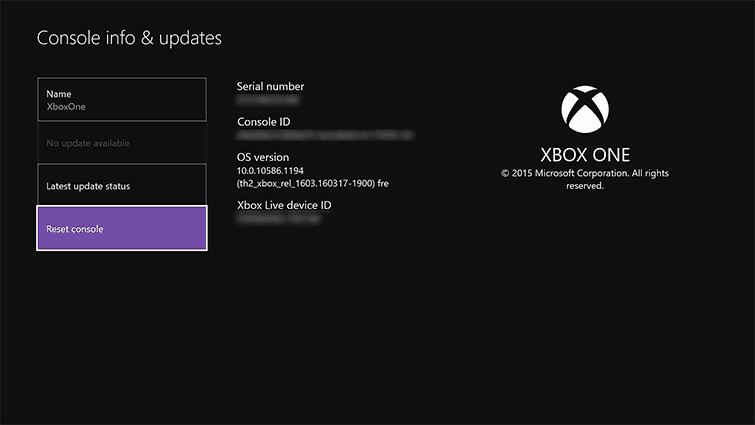
การดำเนินการนี้จะแก้ไข " คุณเป็นเจ้าของเกมนี้หรือแอปนี้หรือไม่" รหัสข้อผิดพลาด 0x803f8001แต่ถ้ายังคงดิ้นรนกับข้อผิดพลาดให้ย้ายไปที่วิธีแก้ไขปัญหาอื่น
แนวทางที่ 5: ล้างแคช Windows Store

ตอนนี้หวังว่าจะแก้ไขข้อผิดพลาด 0x803f8001 และคุณสามารถสนุกกับเกมของคุณได้
โซลูชันที่ 6: ตั้งค่าโฮมคอนโซล
หากวิธีการข้างต้นไม่สามารถช่วยคุณแก้ไขได้ ให้ตั้งค่าโฮมคอนโซลซึ่งอาจใช้ได้ผลในกรณีของคุณ

หวังว่าการทำงานนี้จะแก้ไขข้อผิดพลาด 0x803f8001 ; คุณเป็นเจ้าของเกมนี้หรือแอปนี้หรือไม่?
Also Read: 5 Surefire Tricks To Fix “The Game Could Not Start” Error Occurs On Xbox 360
โซลูชันที่ 7: ล้างข้อมูลการจัดเก็บข้อมูลถาวร
ทำตามขั้นตอนดังนี้:

หวังว่านี่จะได้ผลสำหรับคุณในการแก้ไขคุณเป็นเจ้าของเกมหรือแอพนี้หรือไม่” (รหัสข้อผิดพลาด 0x803f8001)บน Xbox One แต่ถ้าไม่ใช่ ทางออกเดียวที่เหลืออยู่คือติดตั้งเกมหรือแอปพลิเคชันใหม่
โซลูชันที่ 8 - ติดตั้งเกม/แอปอีกครั้ง
แคชที่เก็บไว้อาจทำให้เกิดปัญหาและข้อผิดพลาดได้ คุณต้องล้างแคชจากแอพก่อน
ทำตามขั้นตอนเพื่อทำใน Windows 10:
ทำตามขั้นตอนเพื่อถอนการติดตั้งและติดตั้งแอป/เกมที่แสดงข้อผิดพลาดอีกครั้ง ซึ่งอาจใช้ได้ผลสำหรับคุณในการแก้ไขข้อผิดพลาด 0x803f8001
ขั้นตอนในการทำเช่นนั้น:
หลังจากนั้นรีสตาร์ทพีซี/แล็ปท็อป ในหลายกรณี การถอนการติดตั้งด้วยตนเองจะไม่ลบแอปออกอย่างสมบูรณ์ มันทิ้งร่องรอยและรายการรีจิสตรีในเครื่องที่อาจทำให้เกิดปัญหาในอนาคต
ดังนั้น ขอแนะนำให้ใช้โปรแกรมถอนการติดตั้งบุคคลที่สามแบบมืออาชีพ ใช้ประโยชน์จากRevo Uninstallerซึ่งจะลบแอพและเกมออกอย่างสมบูรณ์
ตอนนี้เพื่อติดตั้งแอพหรือเกมใหม่ ให้ทำตามขั้นตอนที่กำหนด
ดังนั้น นี่คือทั้งหมดที่เกี่ยวกับรหัสข้อผิดพลาด "คุณเป็นเจ้าของเกมนี้หรือแอปนี้" 0x803f8001 บน Xbox หรือไม่ หวังว่าหลังจากดำเนินการแก้ไขแล้ว ข้อผิดพลาดจะได้รับการแก้ไข
โซลูชันที่เชื่อถือได้ในการแก้ไขปัญหา Windows PC/แล็ปท็อปต่างๆ:
ที่นี่ เราขอแนะนำให้คุณสแกนพีซีของคุณด้วยPC Repair Toolเพื่อแก้ไขปัญหาและข้อผิดพลาดต่างๆ ในระบบ Windows วิธีนี้ช่วยคุณแก้ไขความล้มเหลวของฮาร์ดแวร์ ปกป้องคุณจากการสูญหายของไฟล์ มัลแวร์ ซ่อมแซมไฟล์ระบบที่เสียหายฯลฯ ไม่เพียงแต่แก้ไขข้อผิดพลาด แต่ยังเพิ่มประสิทธิภาพเครื่องของคุณเพื่อประสิทธิภาพสูงสุด
รับเครื่องมือซ่อมแซมพีซีเพื่อปรับประสิทธิภาพของพีซี Windows ให้เหมาะสมที่สุด
ตอนนี้ถึงตาคุณแล้ว:
หวังว่าหลังจากทำตามเทคนิคที่กำหนดแล้วคุณจะสามารถแก้ไขรหัสข้อผิดพลาด "คุณเป็นเจ้าของเกมนี้หรือแอปนี้" 0x803f8001
ลองแก้ไขทีละรายการและตรวจสอบว่าวิธีใดที่เหมาะกับคุณ ตรวจสอบให้แน่ใจว่าได้ปฏิบัติตามการแก้ไขอย่างระมัดระวังเพื่อหลีกเลี่ยงการทุจริตเพิ่มเติม
อย่างไรก็ตาม หากคุณยังรู้สึกไม่สบายใจกับข้อผิดพลาดนี้ ให้ส่งรายงานไปยังชุมชน Microsoft หรือ Xbox
โชคดี..!
เรียนรู้วิธีแปลอีเมลขาเข้าผ่าน Microsoft Outlook อย่างง่ายดาย โดยปรับการตั้งค่าเพื่อแปลอีเมลหรือดำเนินการแปลแบบครั้งเดียว
อ่านคำแนะนำเพื่อปฏิบัติตามวิธีแก้ปัญหาทีละขั้นตอนสำหรับผู้ใช้และเจ้าของเว็บไซต์เพื่อแก้ไขข้อผิดพลาด NET::ERR_CERT_AUTHORITY_INVALID ใน Windows 10
ค้นหาข้อมูลเกี่ยวกับ CefSharp.BrowserSubprocess.exe ใน Windows พร้อมวิธีการลบและซ่อมแซมข้อผิดพลาดที่เกี่ยวข้อง มีคำแนะนำที่เป็นประโยชน์
ค้นพบวิธีแก้ไขปัญหาเมื่อคุณไม่สามารถจับภาพหน้าจอได้เนื่องจากนโยบายความปลอดภัยในแอป พร้อมเทคนิคที่มีประโยชน์มากมายในการใช้ Chrome และวิธีแชร์หน้าจออย่างง่ายๆ.
ในที่สุด คุณสามารถติดตั้ง Windows 10 บน M1 Macs โดยใช้ Parallels Desktop 16 สำหรับ Mac นี่คือขั้นตอนที่จะทำให้เป็นไปได้
ประสบปัญหาเช่น Fallout 3 จะไม่เปิดขึ้นหรือไม่ทำงานบน Windows 10? อ่านบทความนี้เพื่อเรียนรู้วิธีทำให้ Fallout 3 ทำงานบน Windows 10 ได้อย่างง่ายดาย
วิธีแก้ไขข้อผิดพลาด Application Error 0xc0000142 และ 0xc0000005 ด้วยเคล็ดลับที่มีประสิทธิภาพและการแก้ปัญหาที่สำคัญ
เรียนรู้วิธีแก้ไข Microsoft Compatibility Telemetry ประมวลผลการใช้งาน CPU สูงใน Windows 10 และวิธีการปิดการใช้งานอย่างถาวร...
หากพบข้อผิดพลาดและข้อบกพร่องของ World War Z เช่น การหยุดทำงาน ไม่โหลด ปัญหาการเชื่อมต่อ และอื่นๆ โปรดอ่านบทความและเรียนรู้วิธีแก้ไขและเริ่มเล่นเกม
เมื่อคุณต้องการให้ข้อความในเอกสารของคุณโดดเด่น คุณสามารถใช้เครื่องมือในตัวที่มีประโยชน์ได้ ต่อไปนี้คือวิธีการเน้นข้อความใน Word




![Fallout 3 จะไม่เปิด/ไม่ทำงานบน Windows 10 [แก้ไขด่วน] Fallout 3 จะไม่เปิด/ไม่ทำงานบน Windows 10 [แก้ไขด่วน]](https://luckytemplates.com/resources1/images2/image-6086-0408150423606.png)
![[แก้ไขแล้ว] จะแก้ไขข้อผิดพลาดแอปพลิเคชัน 0xc0000142 และ 0xc0000005 ได้อย่างไร [แก้ไขแล้ว] จะแก้ไขข้อผิดพลาดแอปพลิเคชัน 0xc0000142 และ 0xc0000005 ได้อย่างไร](https://luckytemplates.com/resources1/images2/image-9974-0408150708784.png)

![[แก้ไขแล้ว] ข้อผิดพลาดของ World War Z – หยุดทำงาน ไม่เปิดตัว หน้าจอดำและอื่น ๆ [แก้ไขแล้ว] ข้อผิดพลาดของ World War Z – หยุดทำงาน ไม่เปิดตัว หน้าจอดำและอื่น ๆ](https://luckytemplates.com/resources1/images2/image-8889-0408150514063.png)
